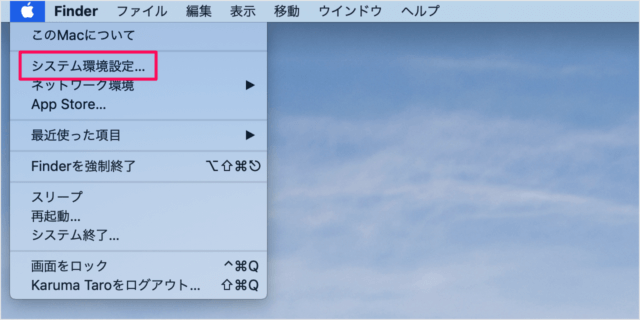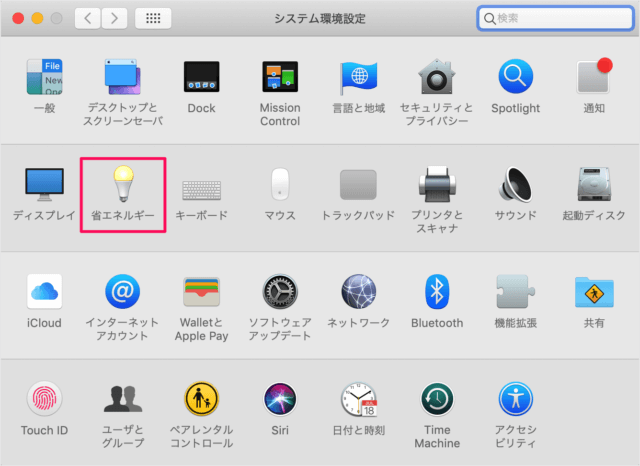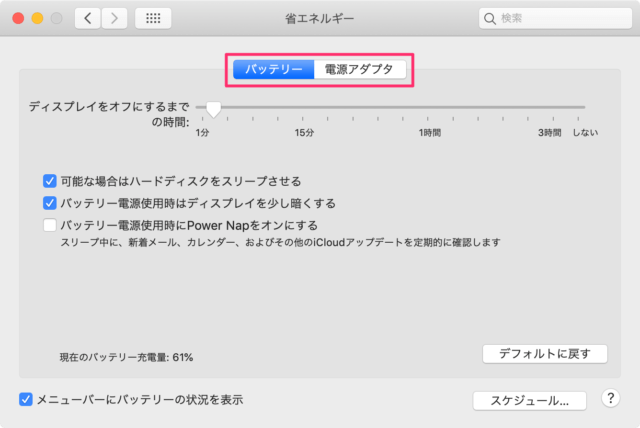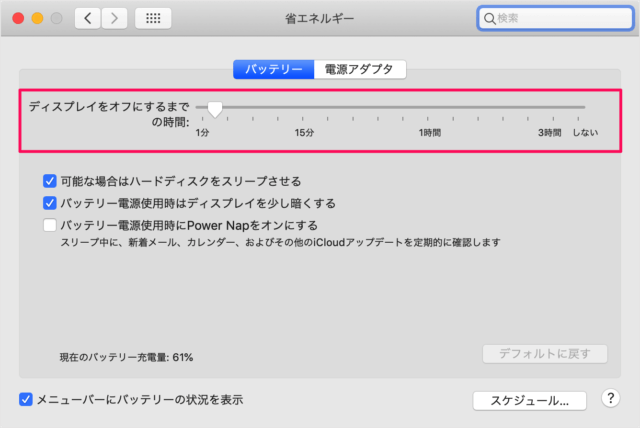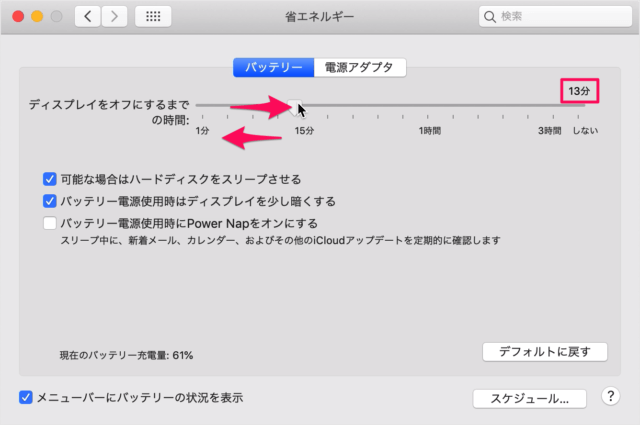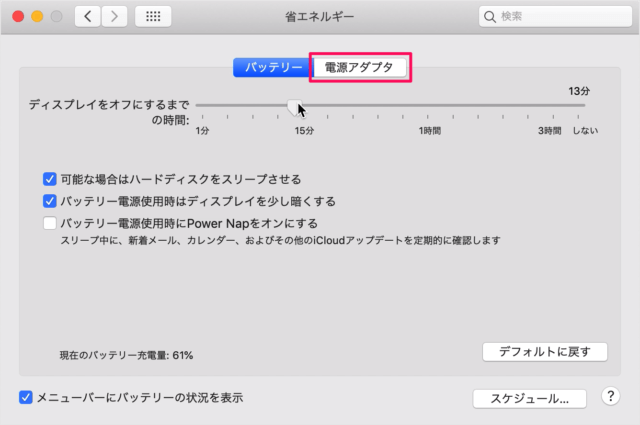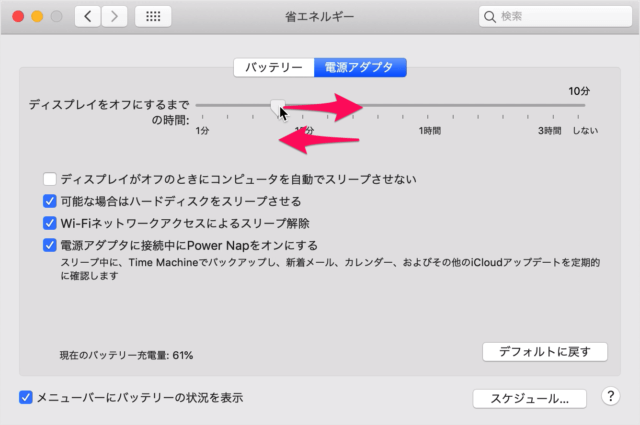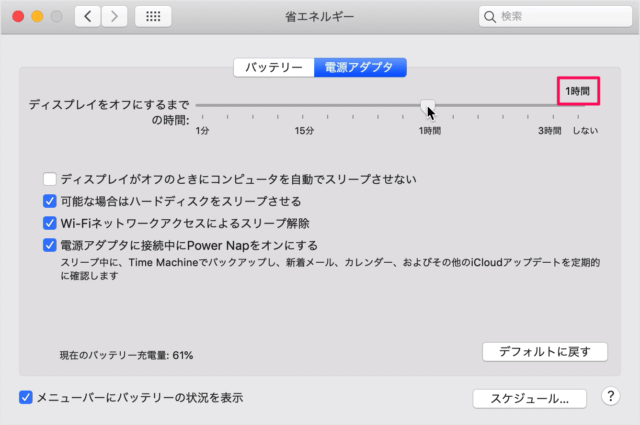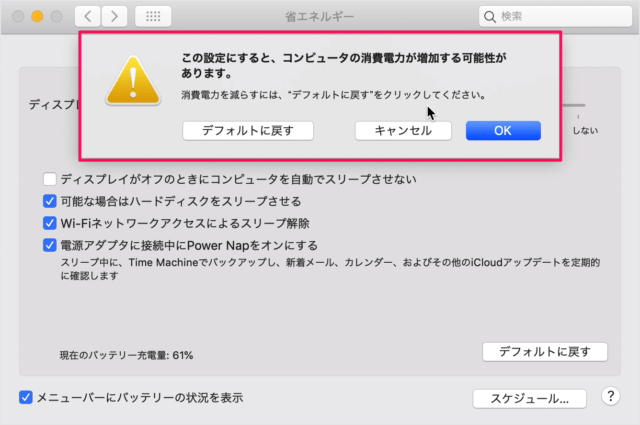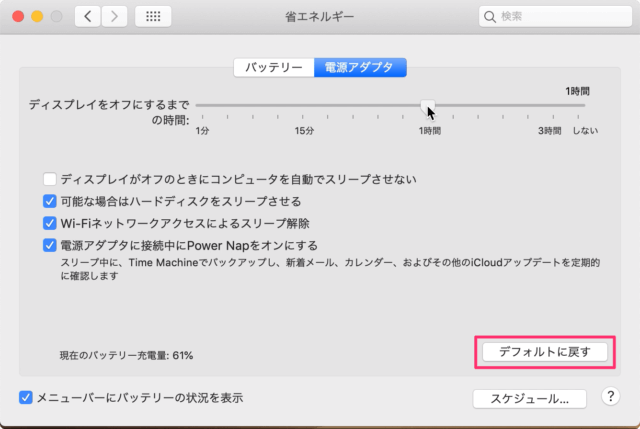macOS のディスプレイをオフにする時間は自由に設定することができます。また、ディスプレイをオフにしないように設定することも可能です。 ディスプレイをオフにする時間を長くすると電力・バッテリー消費が多くなるので、特に理由がない場合は少なめに設定しておくといいでしょう。
macOS - ディスプレイをオフにするまでの時間を設定
それでは実際に設定してみましょう。 アップルメニューの「システム環境設定」をクリックします。 システム環境設定です。 「省エネルギー」をクリックしましょう。 MacBook の場合
バッテリー 電源アダプタ
の2つの設定があります。iMacは1つだけです。 まずは「バッテリー」接続時からみてみましょう。
ディスプレイをオフにするまでの時間
をスライドバーで設定しましょう。 次は電源アダプタ接続時も合わせて設定しましょう。 こちらも
ディスプレイをオフにするまでの時間
をスライドバーで設定します。 「ディスプレイをオフにする時間」を長めに設定すると 次のようなポップアップが表示されます。 この設定にすると、コンピュータの消費電力が増加する可能性があります。消費電力を減らすには「デフォルトに戻す」をクリックしてください。 問題ない場合は「OK」をクリックします。 あとから「デフォルトに戻す」こともできます。 macOS の使い方や設定はこちらをご覧ください。
macOS の使い方と設定